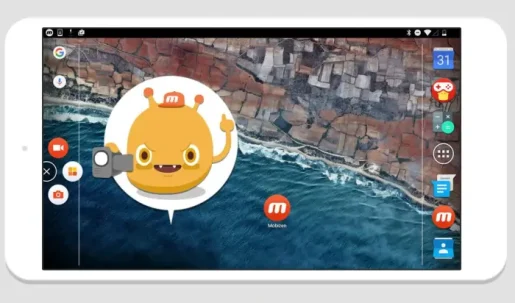Pengguna disarankan untuk mengaktifkan penguncian aplikasi di Hp Samsung A13 karena meningkatnya ancaman seperti peretasan, malware, dan pencurian data.
Peningkatan kewaspadaan terhadap penggunaan ponsel pintar dapat membantu mencegah pencurian data dan peretasan. Menambahkan kata sandi atau keamanan pola pada aplikasi yang terinstal dapat mengurangi resiko tersebut.
Ponsel Samsung A13 menawarkan banyak fitur keamanan di luar penguncian layar untuk melindungi data pribadi pengguna. Dianjurkan untuk memanfaatkan fitur-fitur ini untuk melindungi informasi rahasia kita di aplikasi penting seperti Perbankan dan Whatsapp atau Telegram.
Nah, bagi yang penasaran cara mengunci aplikasi di HP Samsung A13, silahkan simak tutorial di bawah ini.
Cara Kunci Aplikasi di Samsung Galaxy A13
Untuk melindungi privasi dan keamanan data pengguna, Samsung menyematkan beberapa fitur keamanan ke dalam handphone mereka, seperti Knox, Secure Folder, Hide Apps dan Pin Windows. Dengan adanya fitur-fitur tersebut, smartphone kita akan menjadi lebih aman.
Jika kamu sedang mencari cara mengunci aplikasi di Hp Samsung A13, silakan lihat beberapa metode berikut.
Mengunci Aplikasi Dengan Pin Windows
Pin Windows adalah fitur di handphone Samsung yang memungkinkan kamu menyematkan aplikasi tertentu pada layar, sehingga orang yang meminjam ponsel kamu tidak dapat mengakses aplikasi atau fitur lain tanpa memasukkan kode PIN atau menggunakan autentikasi biometrik (seperti sidik jari atau pengenal wajah).
Untuk lebih jelasnya, saya mencontohkan, teman kamu meminjam ponsel untuk menonton Youtube. Agar teman kamu tersebut tidak bisa mengintip aplikasi yang lain, kamu gunakan fitur ini. Jadi teman kamu hanya bisa menonton Youtube saja tidak bisa melakukan hal yang lain.
- Buka aplikasi Settings atau Pengaturan di Samsung A13.
- Berikutnya, cari dan tap opsi Security and Privacy (Keamanan dan Privasi).
- Kemudian tap Other Security Settings (Pengaturan Keamanan Lainnya).
- Selanjutnya cari Pin Windows (Sematkan Jendela) dan aktifkan fitur tersebut.
- Sekarang, silahkan buka dulu aplikasi yang ingin dikunci.
- Kemudian ketuk ikon 3 baris di layar bagian bawah untuk masuk ke Recent Apps.
- Berikutnya tap ikon aplikasi yang di atas lalu pilih Pin this App (Sematkan Aplikasi ini).
- Nanti akan muncul popup, sebelum klik OK, kamu mesti hafal cara unpin yang tertulis di popup tersebut.
Mengunci Aplikasi di Background
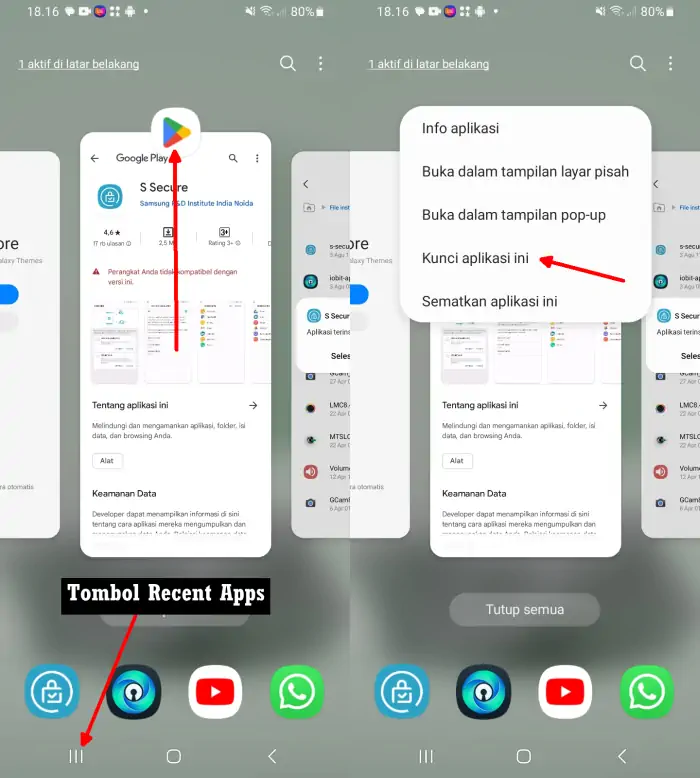
Fitur ini memungkinkan pengguna untuk menjaga aplikasi tetap berjalan di latar belakang. Sangat berguna ketika kalian ingin menerima notifikasi penting tepat waktu. Jadi, meskipun aplikasi kamu tutup, aplikasi akan tetap berjalan di background.
Berikut ini cara mengunci aplikasi di latar belakang Samsung A13:
- Buka dulu aplikasi yang akan kamu kunci di latar belakang.
- Lalu buka menu Recent Apps dengan mengetuk ikon tiga garis di bilah navigasi.
- Setelah itu pilih aplikasinya dan tap ikon yang ada di atas.
- Kemudian pilih Kunci aplikasi ini.
Mengunci Aplikasi WA di Samsung A13 Dengan Sidik Jari
WhatsApp telah menerapkan fitur-fitur untuk meningkatkan privasi pengguna, termasuk fitur Kunci Sidik Jari. Tindakan tambahan ini memerlukan sidik jari untuk membuka aplikasi WA, sehingga mencegah akses yang tidak sah.
Berikut cara kunci WA di Samsung A13:
- Luncurkan aplikasi Whatsapp lalu tap ikon titik 3 untuk mengakses pengaturan.
- Selanjutnya pilih Setelan lalu tap Akun.
- Berikutnya pilih Privasi kemudian pilih Kunci Sidik Jari.
- Silahkan kamu aktifkan Buka kunci dengan sidik jari.
- Langkah selanjutnya sentuh sensor sidik jari untuk konfirmasi sidik jari kamu.
- Setelah itu, atur jangka waktu sebelum autentikasi sidik jari diminta.
Mengunci Aplikasi dengan App Lock
Berikut ini langkah-langkah menggunakan App Lock untuk mengunci aplikasi di ponsel Samsung A13:
- Instal App Lock dari Google Play Store di HP Samsung A13.
- Buka aplikasi tersebut dan atur kode sandi 4 digit atau gunakan sidik jari sebagai metode membuka kunci.
- Pilih aplikasi yang ingin dikunci dengan mengetuk aplikasi tersebut.
- Kemudian aktifkan App Lock di menu Akses data penggunaan dan Muncul di atas.
- Kamu juga dapat memilih untuk mengunci fitur aplikasi tertentu seperti notifikasi, pengaturan, dan panggilan masuk.
Setelah mengunci aplikasi, setiap kali kamu atau orang lain mencoba membukanya, mereka harus memasukkan kode sandi atau menggunakan sidik jari untuk mengaksesnya.
Untuk menonaktifkan App Lock, buka pengaturan aplikasi dan matikan sakelar App Lock.
Demikianlah tutorial mengenai cara mengunci aplikasi di Samsung A13 yang mudah untuk dilakukan agar ponsel milikmu semakin aman.